Cara menyesuaikan fungsi pasta Word
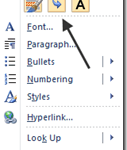
- 646
- 179
- Enrique Purdy
Salah satu hal paling umum yang dilakukan pengguna komputer adalah memotong, menyalin, dan menempel barang. Saat Anda memotong atau menyalin dari satu tempat di sebuah dokumen ke dokumen lain, tidak ada banyak cerita; Saat Anda memotong atau menyalin teks dari situs web mungkin, ke dokumen kata di sisi lain, segalanya menjadi sedikit lengket, karena kadang -kadang Anda ingin teks yang disalin terlihat seperti yang terjadi di situs web, dan kadang -kadang, Anda hanya ingin itu sesuai dengan apa yang sudah Anda tulis.
Microsoft belum buta akan hal ini dan memberi kami beberapa opsi untuk memotong, menyalin, dan menempel di Word 2007 dengan Tempel tombol pada pita utama. Mengakui bahwa apa yang telah mereka lakukan sejauh ini tidak cukup, Microsoft melangkah lebih jauh dalam versi Word yang lebih baru dengan memberi pengguna pratinjau yang jauh lebih baik tentang apa yang akan mereka dapatkan ketika memilih opsi tertentu.
Daftar isiKata-kata Tempel Fitur dapat diakses dua cara berbeda; Yang pertama adalah dengan mengklik tombol mouse kanan di tempat di mana Anda ingin menempelkan sesuatu.
Catatan: Anda hanya akan mendapatkan semua Tempel opsi yang ditampilkan jika Anda sebelumnya telah menyoroti dan menyalin beberapa teks dari sumber lain yang memiliki teks non-standar di dalamnya.
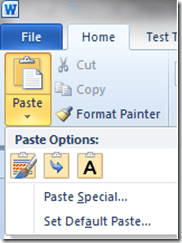
CATATAN: Untuk mendapatkan semua ikon muncul di menu drop down, pertama-tama Anda harus menyalin beberapa teks non-standar dari sumber lain.
Kustomisasi Opsi Pasta Kata
Perhatikan Tetapkan pasta default Opsi yang telah ditambahkan ke bagian bawah menu drop -down:
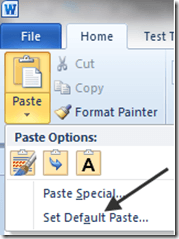
Mengkliknya memunculkan jendela untuk mengatur default untuk segudang opsi kata: kita hanya perlu melihat default untuk Potong, Salin, dan Tempel:
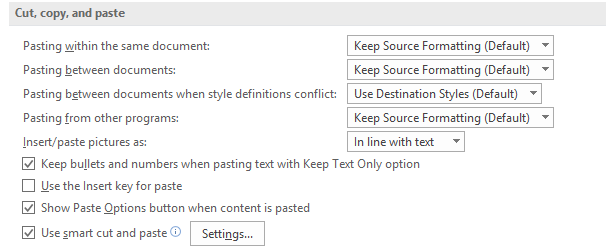
Mengatur default saat Anda menempelkan sesuatu, sebenarnya adalah kesepakatan yang lebih besar dari yang terlihat. Katakanlah misalnya Anda sudah terbiasa menggunakan Ctrl-C dan Ctrl-V untuk menyalin dan menempelkan barang-barang dari situs web ke dalam dokumen kata Anda; Biasanya defaultnya adalah menempelkan apa yang telah disalin dalam keadaan alaminya, i.e. dengan semua format web di tempat.
Jika Anda mengubah default untuk Menempelkan antar dokumen Dan Menempel dari program lain ke Simpan teks saja, Anda dapat menyimpan diri Anda langkah ekstra untuk menghapus pemformatan secara manual dengan terlebih dahulu menyalin semuanya ke Notepad dan kemudian menyalin dari sana.
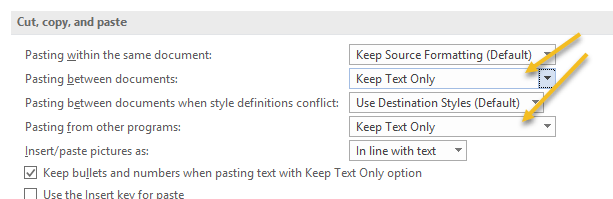
Bagaimanapun, setelah Anda mendapatkan default yang Anda inginkan, menggunakan Tempel Fitur bekerja sama terlepas dari mana Anda mengaksesnya. Untuk menggunakannya, pertama -tama salin beberapa teks dan/atau grafik yang diformat dari situs web:
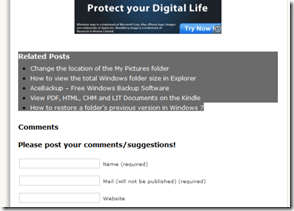
Selanjutnya, buka atau lanjutkan mengerjakan dokumen di Word, lalu pilih tempat di dokumen Anda untuk menempelkan barang -barang yang Anda salin dengan mengklik dokumen; Kemudian, klik Tempel ikon. Anda harus segera memperhatikan bahwa hal -hal terlihat berbeda; Alih -alih pilihan kata, sekarang ada ikon.
Untuk melihat bagaimana ikon ini bekerja, geser mouse Anda perlahan -lahan ke berbagai opsi. Bergerak dari kiri ke kanan mewakili ikon: Simpan format sumber, Format gabungan, Dan Simpan teks saja. Anda harus dapat melihat seperti apa materi yang ditempel di dokumen Anda saat Anda memindahkan kursor Anda di atas tiga ikon.
Simpan Format Sumber:
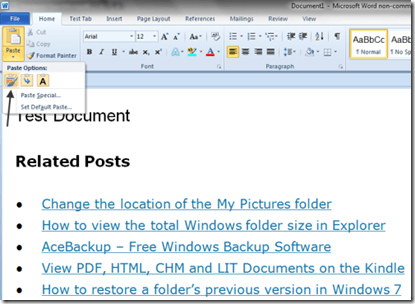
Format Gabungan:
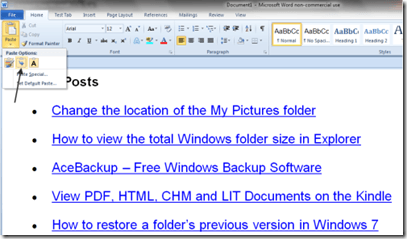
Simpan teks saja:
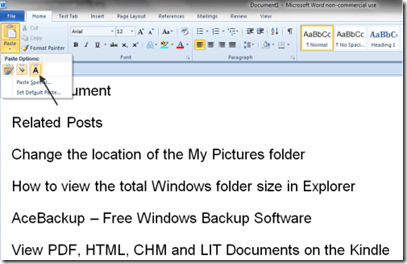
Untuk benar -benar menempelkan materi yang disalin, klik yang Anda inginkan dan materi yang disalin akan ditempelkan ke dalam dokumen Anda dalam format yang Anda pilih (dalam hal ini, Simpan format sumber).
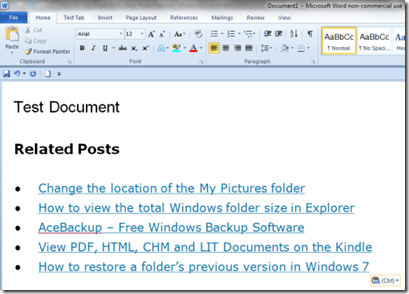
Ikon baru berbasis Tempel alat dengan pratinjau harus membuat pemotongan, penyalinan dan menempelkan tugas yang jauh lebih mudah bagi siapa pun yang melakukan banyak teks bergerak dari berbagai aplikasi ke kata. Menikmati!
- « Lepaskan Wisaya Pembersihan Desktop dari Windows 7
- Periksa semua hyperlink dalam dokumen MS Word dalam hitungan detik »

